Cách sử dụng Cortana trên PC, Notebook hoặc Máy tính bảng chạy Windows 10
Cortana là một trong những tính năng mới tốt nhất do Windows 10 mang lại . Cô ấy là trợ lý ảo cá nhân của bạn và cô ấy có thể giúp bạn làm việc hiệu quả hơn theo nhiều cách: cô ấy có thể thực hiện tìm kiếm cho bạn, cô ấy có thể đặt lời nhắc, khởi chạy ứng dụng(launch apps) , ghi chú và thậm chí kể chuyện cười hoặc hát cho bạn nghe. Lần trước chúng ta đã nói về cô ấy, chúng tôi đã chỉ cho bạn các bước đầu tiên để định cấu hình cô ấy. Hôm nay, chúng ta sẽ xem xét kỹ hơn những gì cô ấy có thể làm cho bạn và cách bạn có thể làm việc với cô ấy.
Cách tương tác với Cortana
Những(First) điều đầu tiên trước tiên. Để tận dụng tất cả những gì Cortana có thể làm cho bạn, trước tiên bạn phải biết cách tương tác với cô ấy. Có hai cách để bạn có thể cho Cortana biết bạn muốn gì:
1. Nhập câu hỏi hoặc lệnh(question or command) của bạn vào hộp tìm kiếm(search box) của Cortana từ thanh tác vụ.
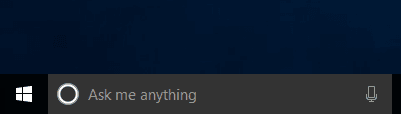
2. Nói chuyện với Cortana , và ý của chúng tôi thực sự là: nói chuyện với cô ấy một cách tự nhiên về bất kỳ chủ đề nào bạn muốn. Để làm điều đó, hãy nhấp hoặc nhấn(click or tap) vào biểu tượng micrô(microphone icon) từ hộp tìm kiếm(search box) của nó trên thanh tác vụ.

Bạn có thể hỏi Cortana làm gì
Cortana có thể làm rất nhiều thứ cho bạn. Để chỉ liệt kê một số điều quan trọng, cô ấy có thể khởi chạy ứng dụng, thực hiện tìm kiếm trên thiết bị của bạn và trên Internet , thậm chí thay đổi cài đặt Windows 10 .

Cortana cũng có thể xử lý nội dung cá nhân của bạn, như theo dõi lịch và chương trình(calendar and agenda) làm việc, đặt báo thức và lời nhắc, v.v.

Hơn nữa, Cortana luôn ở đó khi bạn muốn biết thời tiết sẽ như thế nào, các tiêu đề tin tức mới nhất là gì hoặc khi bạn chỉ muốn nói chuyện với ai đó. Nhân tiện, cô ấy là một người biết lắng nghe.

Cho đến nay, chúng tôi mới chỉ thấy một vài tính năng của Cortana , nhưng chúng tôi hứa rằng trong bài viết tiếp theo về cô ấy, chúng tôi sẽ nói nhiều hơn về tất cả những điều cô ấy có thể làm cho bạn.
Cách sử dụng giao diện của Cortana
Khi mở Cortana , bạn sẽ thấy một vài nút ở bên trái của nó, có thể được sử dụng để truy cập các tính năng và cài đặt của Cortana .

Nút đầu tiên bắt đầu từ trên cùng trông giống như ba dòng xếp chồng lên nhau. Nhấp hoặc chạm vào nó sẽ mở rộng menu của Cortana và hiển thị tên của các nút khác từ danh sách.
Bắt đầu từ trên xuống dưới, các tùy chọn menu Cortana(Cortana menu) có sẵn là Trang chủ, Sổ tay, Lời nhắc(Home, Notebook, Reminders) và Phản hồi(Feedback) .

Hãy xem từng nút này dẫn chúng ta đến đâu:
1. Trang chủ(Home) : đưa bạn đến màn hình(home screen) chính của Cortana , nơi bạn có thể xem những thông tin mà cô ấy nghĩ rằng bạn có thể quan tâm.
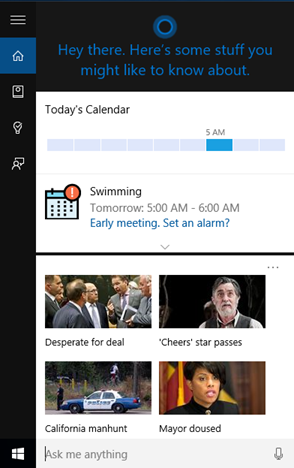
2. Notebook : là nơi Cortana lưu giữ tất cả các cài đặt của nó và là nơi bạn có thể tùy chỉnh từng khía cạnh trong cách cô ấy làm việc và từng bit thông tin mà bạn muốn cô ấy biết về bạn. Phần này là một vấn đề phức tạp và chúng tôi tin rằng nó xứng đáng với hướng dẫn chuyên dụng của riêng mình, mà chúng tôi hứa sẽ sớm xuất bản.
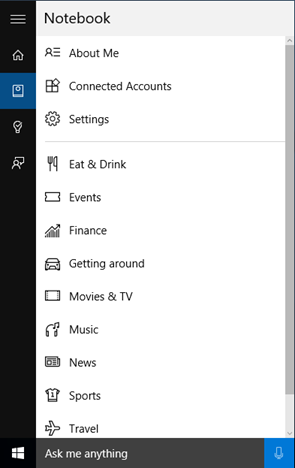
3. Lời nhắc(Reminders) : cho phép bạn xem và quản lý lời nhắc mà bạn đã yêu cầu Cortana đặt. Bạn cũng có thể sử dụng phần này để thêm lời nhắc theo cách thủ công, sử dụng chuột và bàn phím hoặc chỉ bàn phím ảo nếu bạn đang sử dụng màn hình cảm ứng.
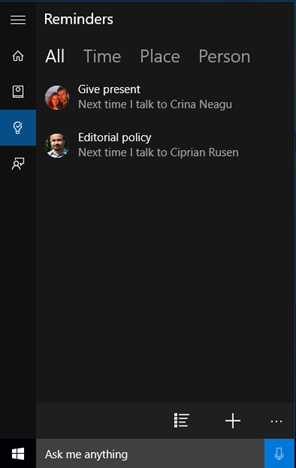
4. Phản hồi(Feedback) : cho bạn cơ hội gửi phản hồi về Cortana cho Microsoft .
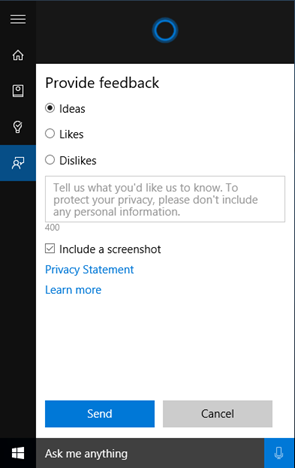
Phần kết luận
Theo chúng tôi, Cortana chứng tỏ là một trợ lý ảo thực sự tốt. Cô ấy có thể làm rất nhiều việc để giúp bạn làm việc hiệu quả hơn, nhưng cô ấy cũng có thể là niềm vui. Thậm chí nhiều hơn, nói chuyện với cô ấy dường như là một điều tự nhiên phải làm. Tuy nhiên, vẫn còn nhiều thứ và tính năng mà Microsoft có thể (và chúng tôi hy vọng họ sẽ) thêm vào Cortana . Làm thế nào để bạn thích cô ấy cho đến nay?
Related posts
2 cách để thay đổi ngôn ngữ được Cortana sử dụng trong Windows 10
Cách bật và sử dụng Cortana ngay từ màn hình khóa Windows 10
7 cách để giảm thiểu và tối đa hóa ứng dụng trong Windows 10
Cách bắt đầu sử dụng Cortana bằng Windows 11 hoặc Windows 10
12 mẹo về cách tìm kiếm trong Windows 10
Làm thế nào để mở Command Prompt (14 cách)
Cách sử dụng Dòng thời gian của Windows 10 với Google Chrome
5 cách để nhấp đúp với một cú nhấp chuột vào Windows
Cách ghim danh bạ vào thanh tác vụ hoặc vào Menu Bắt đầu của Windows 10
Cách xem tất cả các tệp và thư mục ẩn trong Windows 10
Làm thế nào để sử dụng Windows 10 của Action Center thông báo
Cách tạm thời dừng thông báo trên Windows 10 với Focus Assist (Giờ im lặng)
Task View trong Windows 10 và làm thế nào để sử dụng nó là gì
Làm thế nào để File Explorer and Windows Explorer mở: 12 cách
25 câu lệnh và câu hỏi hữu ích nhất dành cho Cortana
Có phải Windows 10 Search bar bị thiếu? 6 cách để hiển thị nó
8 cách khởi động ứng dụng Skype trong Windows 10
Làm thế nào để ghim vào Start Menu trong Windows 10: Hướng dẫn hoàn chỉnh
Cách mở nhiều cửa sổ của cùng một ứng dụng trong Windows 10
10 cách để tổ chức và thay đổi Windows 10 Start Menu
